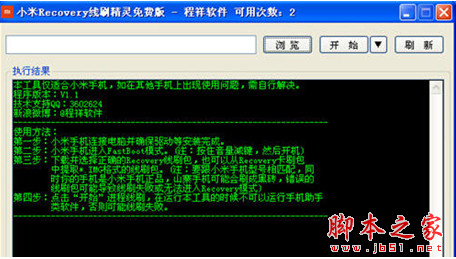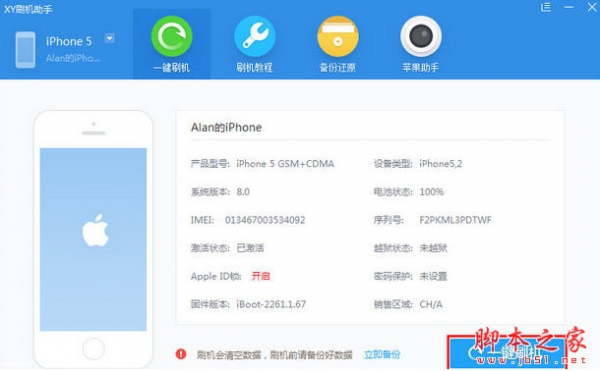您现在的位置是:网站首页> 软件下载软件下载
系统之家U盘装系统工具V2.0.0.1133官方版历史版本系统之家U盘装系统工具V2.0.0.1001官方版
![]() 2023-05-03
147人已围观
2023-05-03
147人已围观
简介 系统之家U盘装系统工具V2.0.0.1133官方版历史版本系统之家U盘装系统工具V2.0.0.1001官方版
系统之家U盘装系统工具是一款非常好用又快捷的系统重装工具,让你实现快速一键制作万能启动U盘,可兼容更多新机型,不用U盘也能使用,让你装系统更简便,同时引导盘用户可以自由替换系统,支持GHOST与原版系统安装,是时下最流行的装机工具! 系统之家U盘装系统工具特色 1、操作简单,一键制作 几乎100%支持所有的U盘一键作为启动盘。 2、制作后工具功能强大 支持GHO、ISO系统文件,支持原版系统安装。 3、兼容性强 支持最新型主板与笔记本,多个PE版本供选择。 更新日志 对部分已知的bug进行修复。 系统之家U盘装系统工具装系统教程 准备工作: 1、一台正常联网可使用的电脑; 2、一个大于8GB的空U盘。 U盘启动盘制作步骤: 注意:制作期间,U盘会被格式化,因此U盘中的重要文件请注意备份。如果需要安装系统的是C盘,重要文件请勿放在C盘和桌面上。 1、1、退出安全软件,运行“系统之家装机大师”查看注意事项,点击“我知道了”。 2、选择“U盘启动”点击“开始制作”。 3、跳出提示备份U盘内重要资料,如无需备份,点击“确定”。 4、选择自己想要安装的系统镜像,点击“下载系统并制作”。 5、正在下载U盘启动工具制作时所需的组件,请耐心等待。 6、正在下载系统镜像,请勿关闭软件。 7、正在制作U盘启动工具。 8、正在拷备系统镜像至U盘。 9、提示制作完成,点击“确定”。 10、选择“模拟启动”,点击“BIOS”。 11、出现这个界面,表示系统之家装机大师U盘启动工具已制作成功。 U盘装Win11: 1、查找自己电脑主板的U盘启动盘快捷键。 2、U盘插入电脑,重启电脑按快捷键选择U盘为第一启动项。进入后,键盘↑↓键选择第二个【02】启动Windows10PEx64(网络版),然后回车。 3、进入PE界面后,点击桌面的一键重装系统。 4、打开工具后,点击浏览选择U盘中的下载好的系统镜像ISO。选择后,再选择系统安装的分区,一般为C区,如若软件识别错误,需用户自行选择。 5、选择完毕后点击下一步。 6、此页面直接点击安装即可。 7、系统正在安装,请等候。 8、系统安装完毕后,软件会自动提示需要重启,并且拔出U盘,请用户拔出U盘再重启电脑。 9、重启后,系统将自动进入系统安装界面,到此,装机就成功了!
相关内容
- 系统之家装机工具V2.0.0.1133官方最新版历史版本系统之家装机工具V2.0.0.1133官方最新版
- Weico去广告版(微博第三方客户端)下载 v4.8.1_安卓网
- 嘿吧台球app下载-嘿吧台球(台球圈社交)下载 v1.6.3_安卓网
- 唯医网app-唯医手机客户端(医学继续教育社区)下载 v1.1.0_安卓网
- 超级投顾app下载-超级投顾(联盟服务号)下载 v3.4.0_安卓网
- 每日学app-每日学(知识技能学习)下载 v1.0.8_安卓网
- 钛度电竞app-钛度电竞(钛度鼠标app)下载 v1.0.9_安卓网
- 摸摸哒app下载-摸摸哒(一站式宠物服务平台)下载 v2.0.1_安卓网
- 空调之家app下载-空调之家手机客户端(空调服务)下载 v1.2_安卓网
- 易泊快递app手机端-易泊快递(ebox)下载 v3.2.0_安卓网
点击排行
- IOS8越狱Cydia IOS8越狱Cydia含依赖包 V1.1.13 deb格式 下载-
- ifile(功能强大的文件管理器) IOS8特别版 v220.7-3 下载-
- 小米Recovery线刷精灵 v1.1 中文绿色版 一键刷入小米手机 下载-
- 华为官方救砖工具下载 华为手机成砖恢复工具 v1.1311.01 中文官方安装版 下载-
- 一键root工具 神奇一键ROOT v3.2.14.1212 绿色版 下载-
- 魔兽世界壁纸 魔兽世界iPhone6高清壁纸 下载-
- XY刷机助手下载 xy刷机助手(苹果刷机助手)电脑版 v1.2.17.1689 官方中文免费安装版 下载-
- IOS8插件 IOS8插件Barrel 3D翻页效果 v1.7.4.2-1 deb格式 下载-